Cómo cambiar la portada de la lista de reproducción en Apple Music
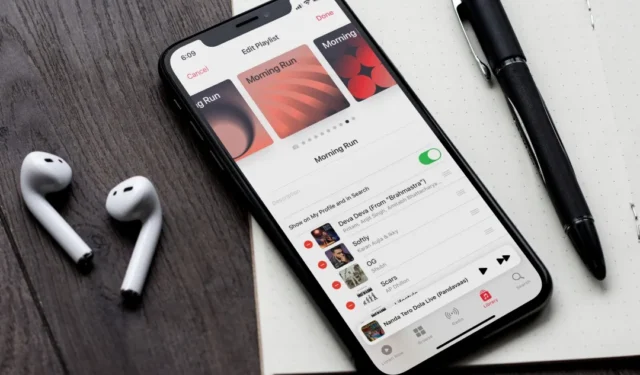
Quizás quieras cambiar la portada de tu nueva lista de reproducción del gimnasio con una foto tuya haciendo ejercicio para que sea visualmente atractiva y motivadora. Tal vez no te gustó la portada del álbum de la lista de reproducción predeterminada basada en la carátula del álbum de las canciones agregadas a la lista de reproducción. De cualquier manera, en Apple Music, puedes cambiar la portada de la lista de reproducción con tu foto. Y con iOS 17.1 , Apple Music también sugiere portadas listas para usar para tus listas de reproducción. Aquí se explica cómo cambiar la portada de la lista de reproducción en Apple Music.
Cambiar la portada de la lista de reproducción en iPhone
No solo puedes agregar cualquier imagen a la portada de la lista de reproducción en Apple Music, sino que con la nueva actualización de iOS17.1, también puedes agregar nuevas portadas prediseñadas a tu lista de reproducción en iPhone. Aquí se explica cómo hacerlo.
1. Abra la lista de reproducción para la que desea editar la foto de portada. Toque el menú de metaballs (tres puntos horizontales) y seleccione Editar .
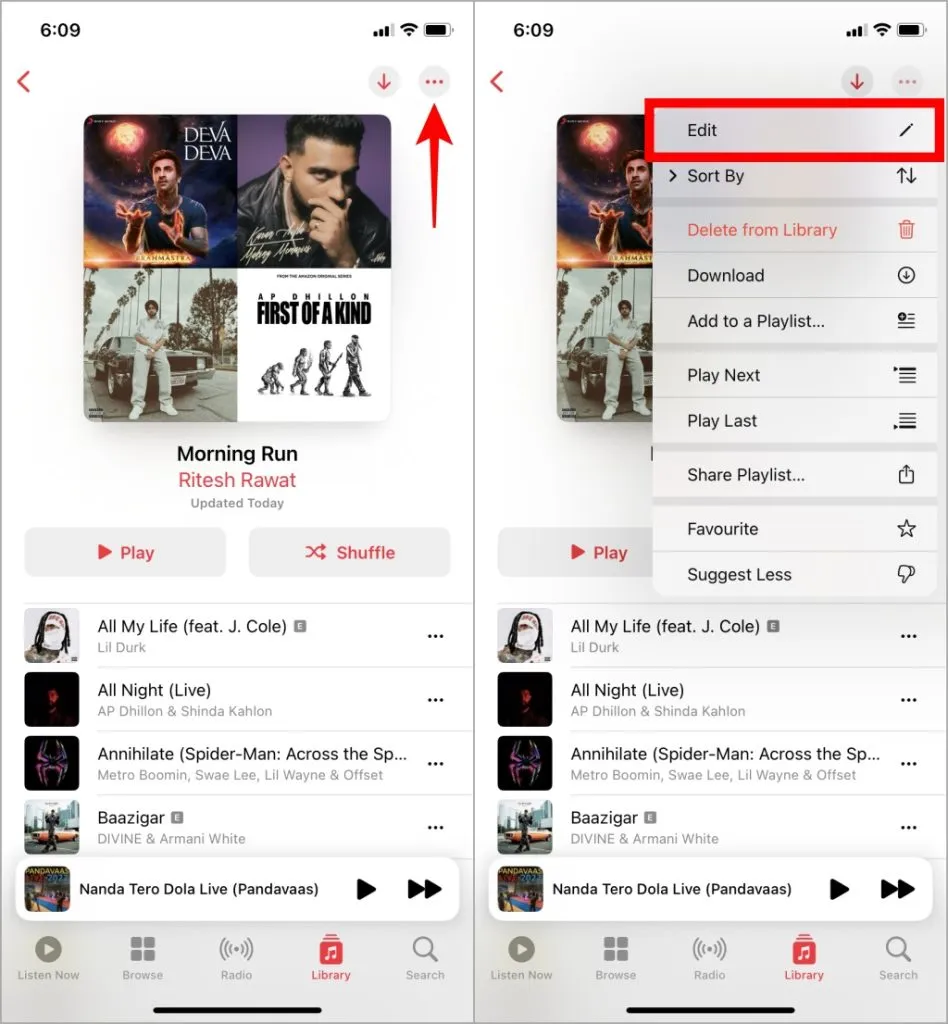
2. Ahora simplemente deslízate por las opciones de portada prediseñadas y detente en la portada que encuentres perfecta para la lista de reproducción. Luego, simplemente toque Listo en la parte superior derecha para guardarlo.
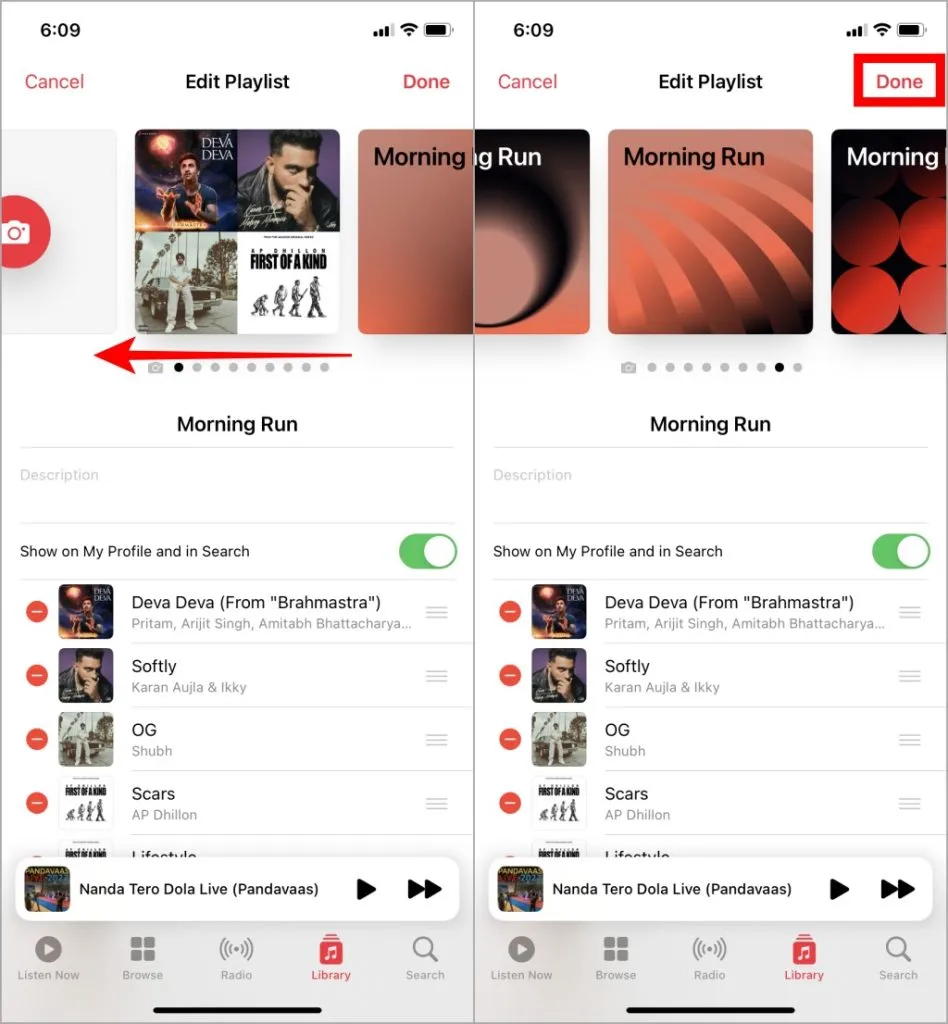
3. Si desea utilizar una imagen propia, toque el ícono de la Cámara y seleccione una de las tres opciones:
- Tomar foto: capture la foto al instante y úsela como portada de su lista de reproducción.
- Elegir foto: seleccione la imagen de su aplicación Fotos.
- Elija Archivo: si la imagen que desea agregar como foto de portada está guardada en su aplicación Archivos, seleccione esta opción.
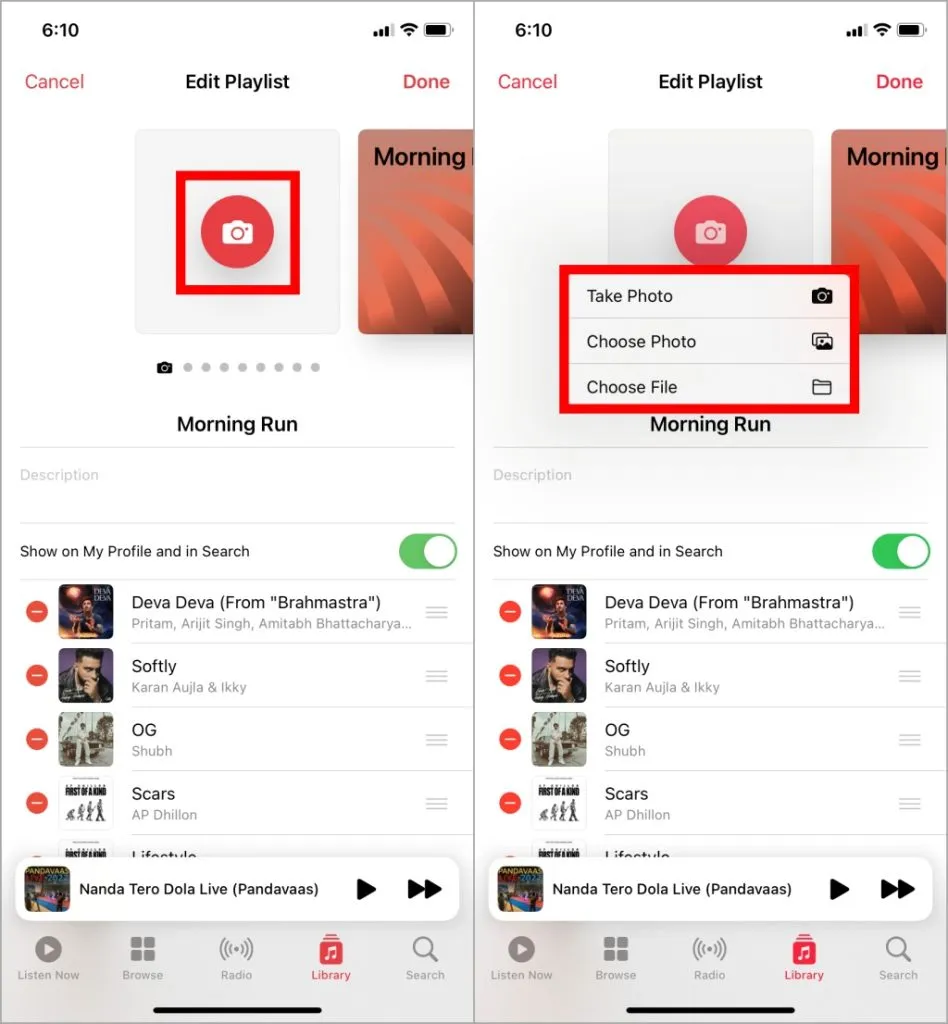
4. Después de seleccionar la foto, ajuste la imagen y toque Usar foto si ha tomado una foto o Elegir si seleccionó una imagen existente de su iPhone. Luego toque Listo .
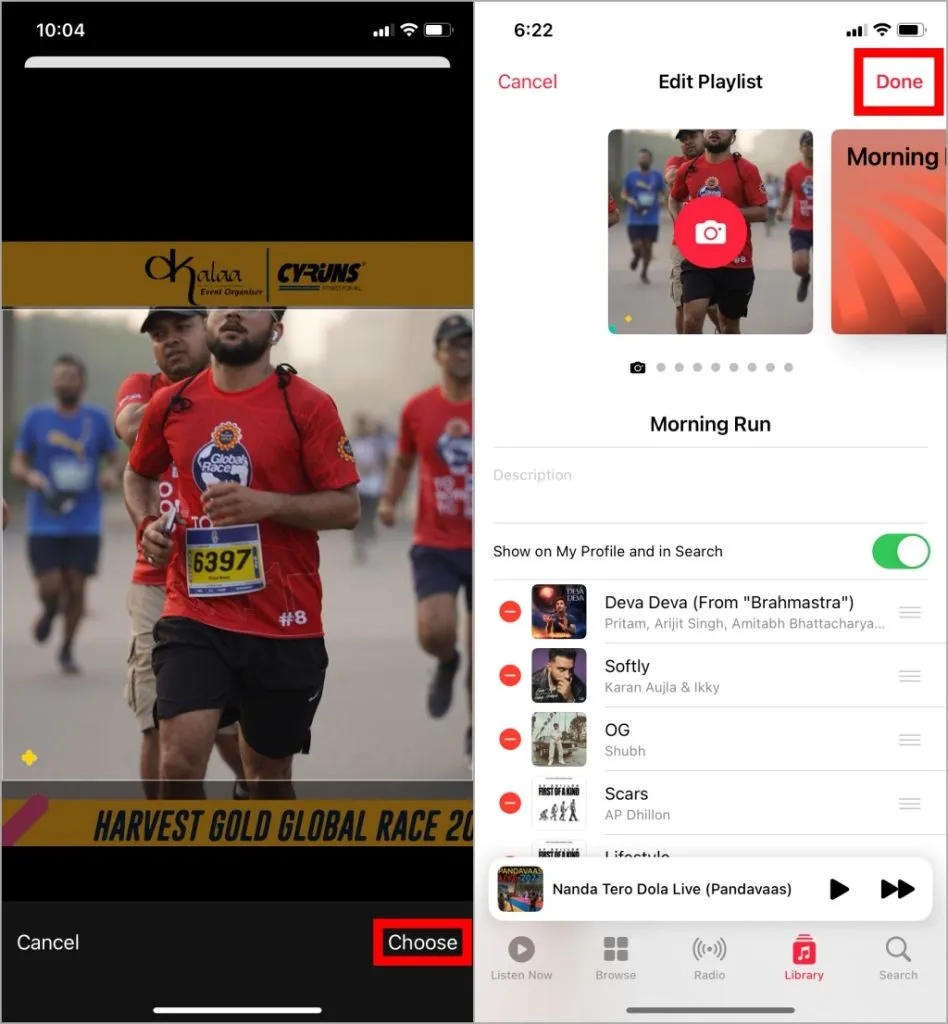
Cambiar la portada de la lista de reproducción en Android
Apple Music en Android no tiene la opción de utilizar carátulas prediseñadas para listas de reproducción por ahora. Sin embargo, aún puedes cambiar la portada con cualquier imagen disponible en tu teléfono. Así es cómo.
1. Abra la lista de reproducción en la aplicación Apple Music, toque el menú de kebab (tres puntos verticales) y seleccione Editar lista de reproducción .
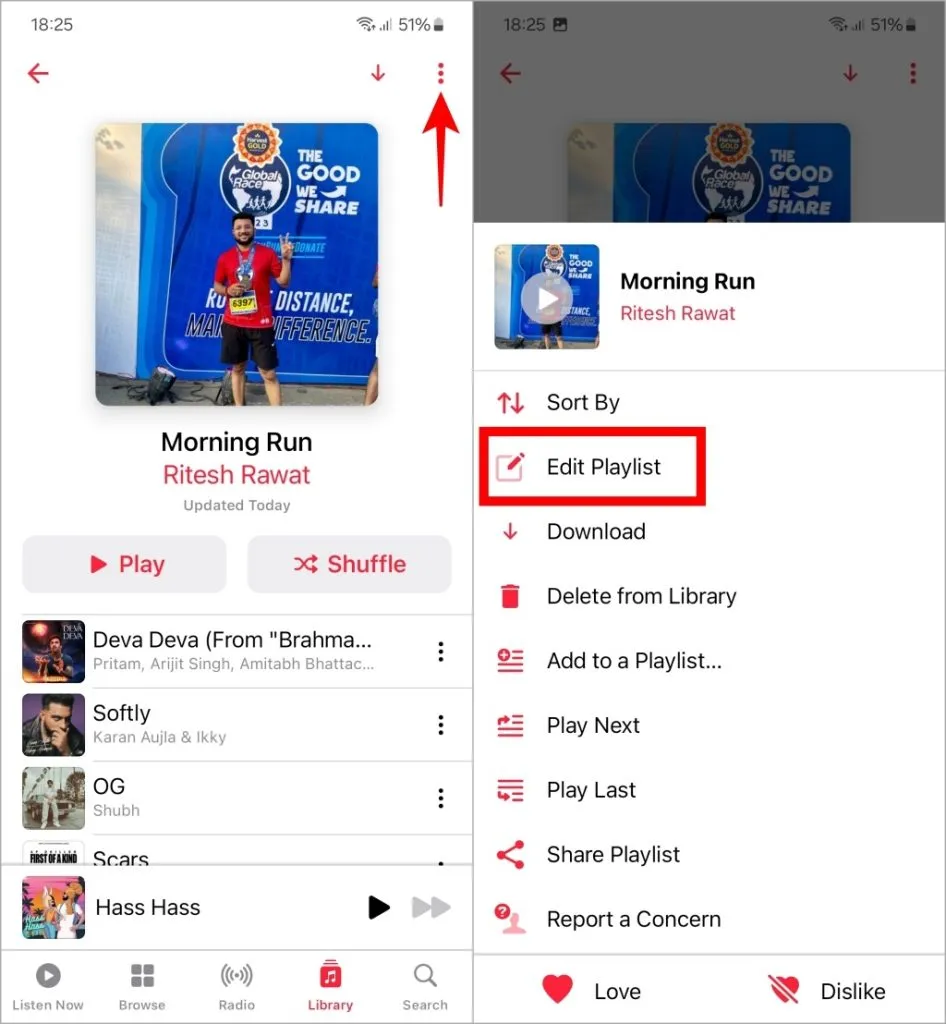
2. Ahora toque el ícono de la Cámara y seleccione la opción para agregar una imagen. Puedes tomar una foto o elegir una foto de tu galería.
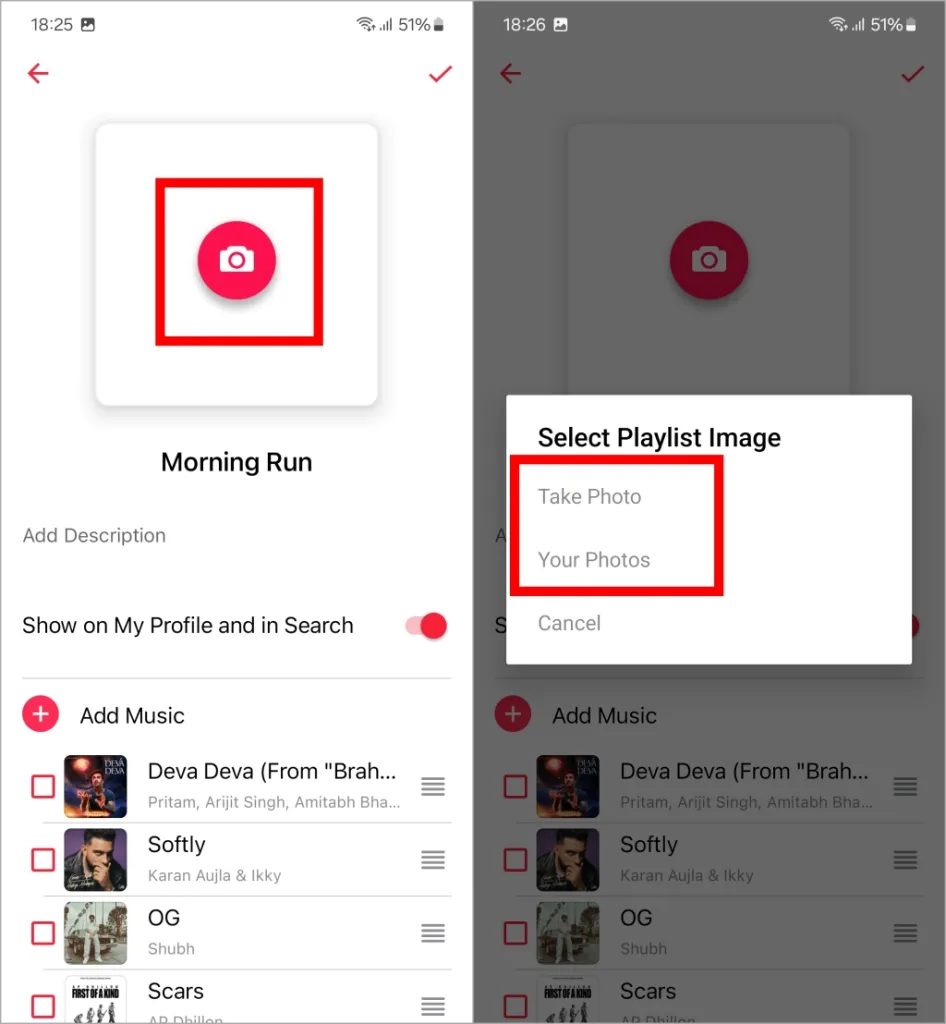
3. Una vez seleccionada, ajuste la imagen y toque el icono de marca de verificación en la parte superior izquierda. Ahora obtendrás una vista previa de la portada de la lista de reproducción, toca el ícono de marca de verificación en la parte superior izquierda para guardarla.
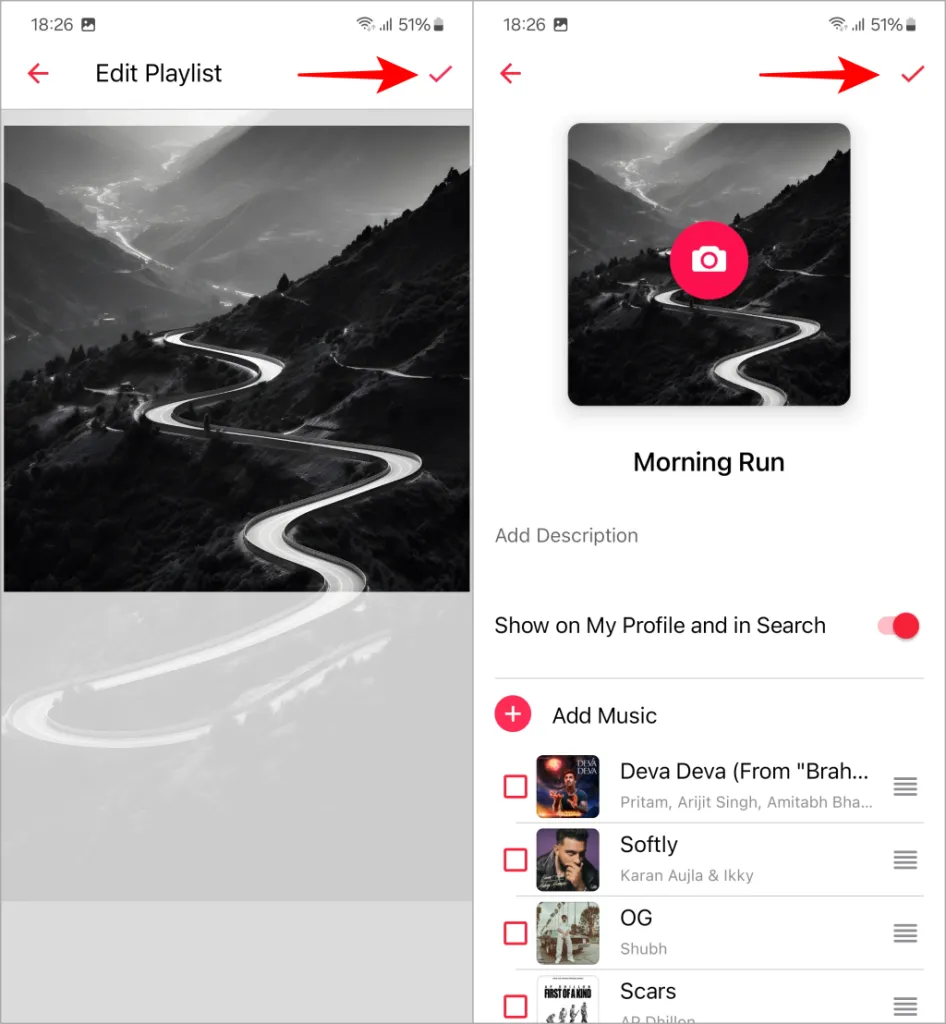
Cambiar la portada de la lista de reproducción en Mac
Apple Music en Mac no tiene la posibilidad de agregar portadas de listas de reproducción prediseñadas como en el iPhone, pero ofrece varias imágenes de archivo para usar como portadas de listas de reproducción.
1. En la lista de reproducción de tu Apple Music, haz doble clic en la portada del álbum y selecciona la opción para agregar una foto de portada.
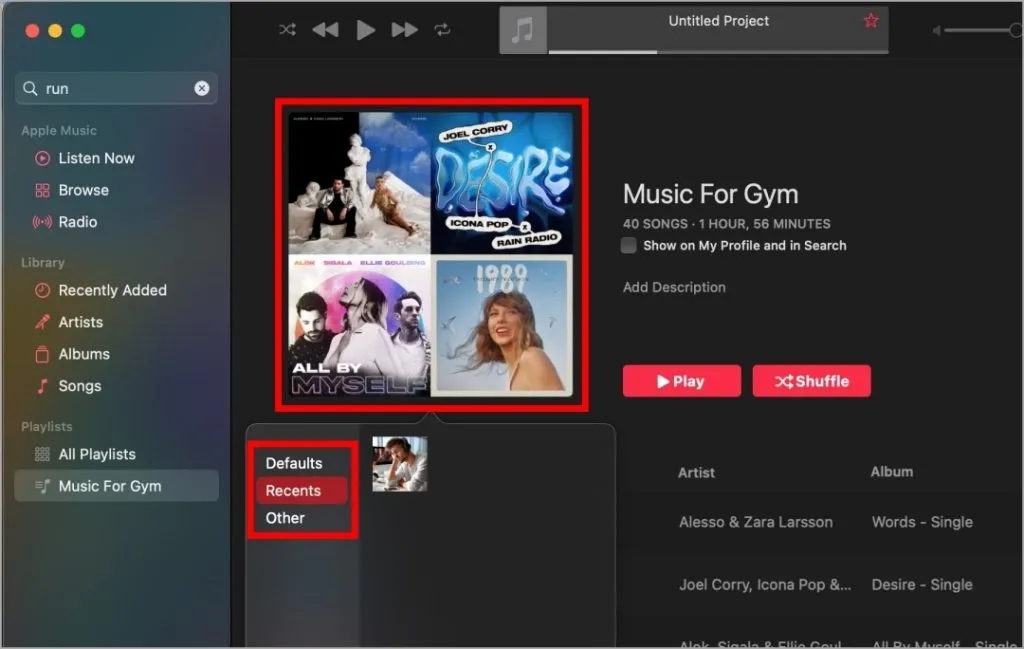
2. Aquí, Valores predeterminados le permitirá agregar imágenes de archivo y seleccionar Otro le dará la opción de agregar cualquier imagen disponible en su Mac. Mientras que Recientes mostrará el historial de la portada de tu lista de reproducción.
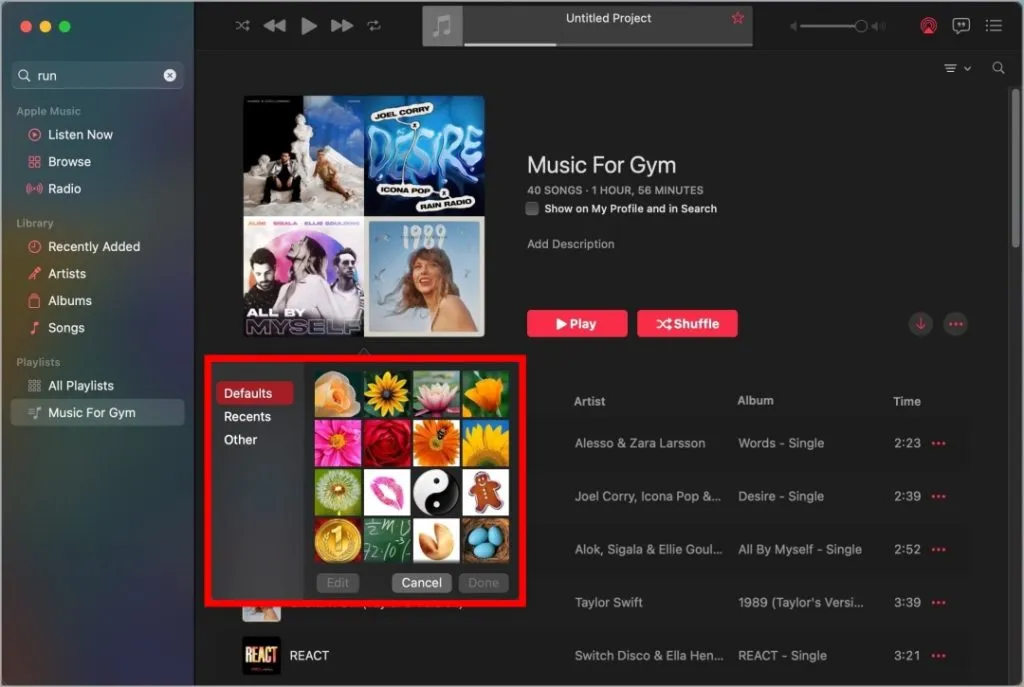
3. Para agregar cualquier imagen desde su Mac, haga clic en Otro , seleccione la imagen y luego haga clic en Abrir .
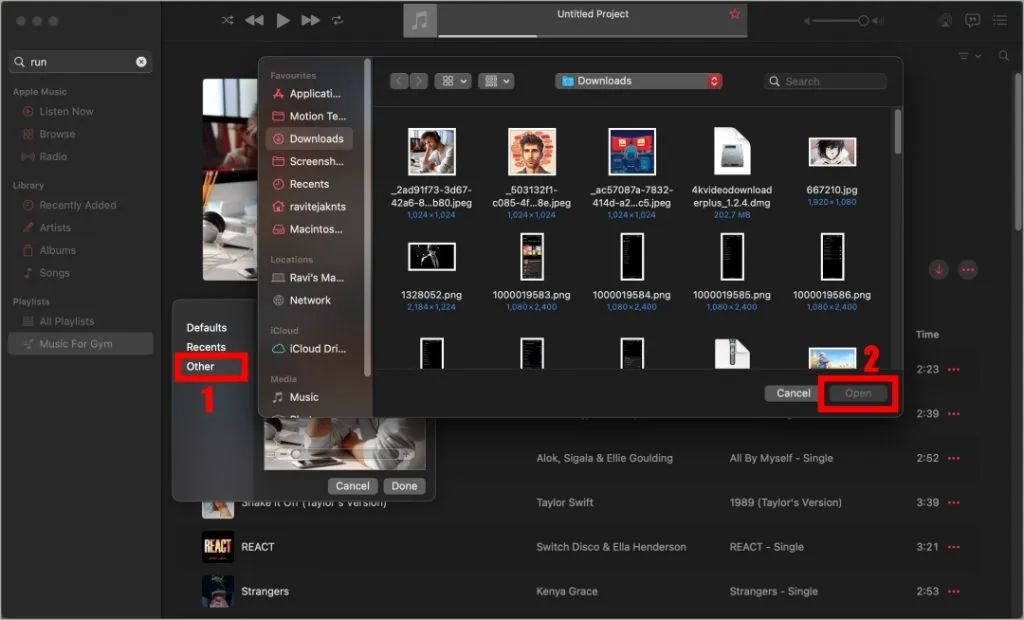
4. Una vez agregada, puedes ajustar la imagen haciendo zoom y arrastrándola y, si la encuentras perfecta para la portada de tu lista de reproducción, haz clic en Listo .
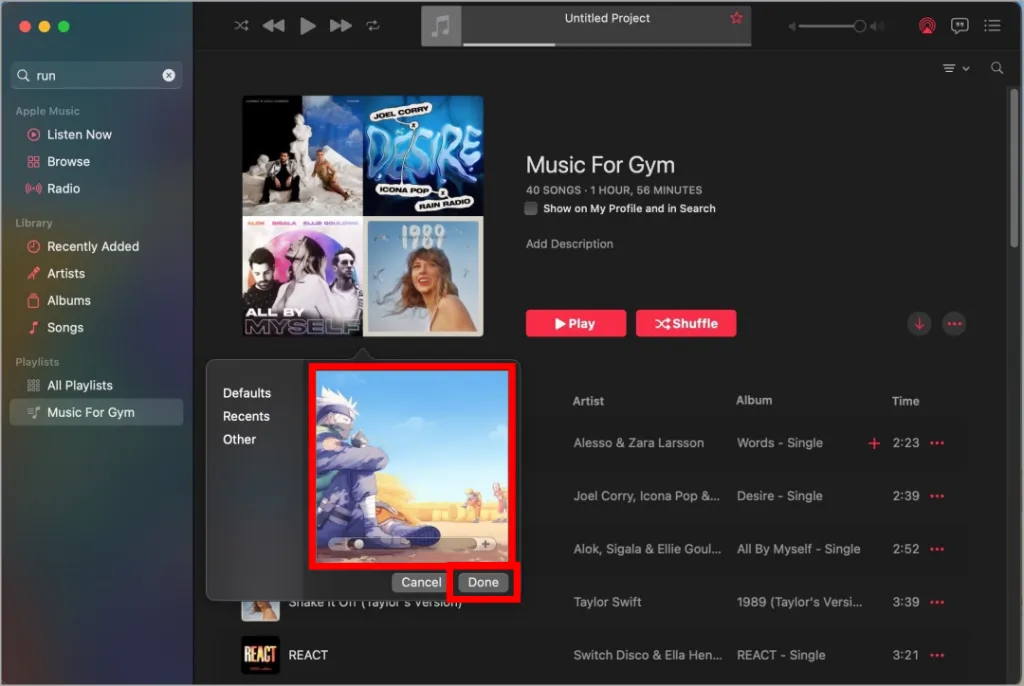
Cambiar la portada de la lista de reproducción en Windows
Al igual que Apple Music en Android, solo tienes la opción de agregar imágenes desde tu PC con Windows para la portada de una lista de reproducción.
1. En la lista de reproducción, haga clic derecho en cualquier lugar del espacio en blanco encima de la lista de canciones y seleccione Agregar ilustraciones personalizadas .
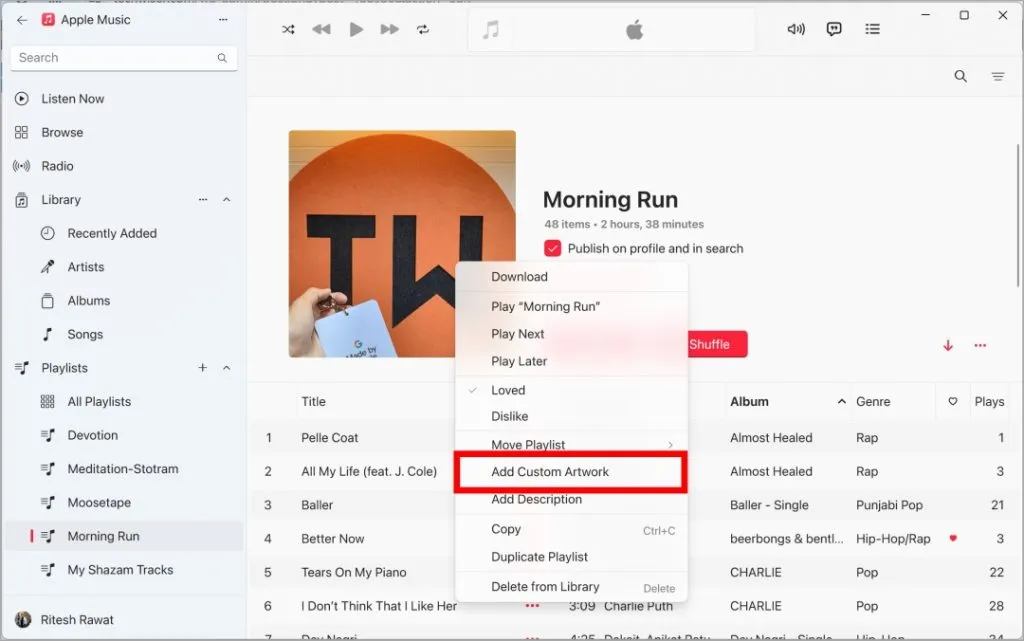
2. Seleccione cualquier imagen de su computadora y haga clic en Abrir o haga doble clic izquierdo en la imagen seleccionada. La portada de la lista de reproducción será reemplazada por la imagen seleccionada.
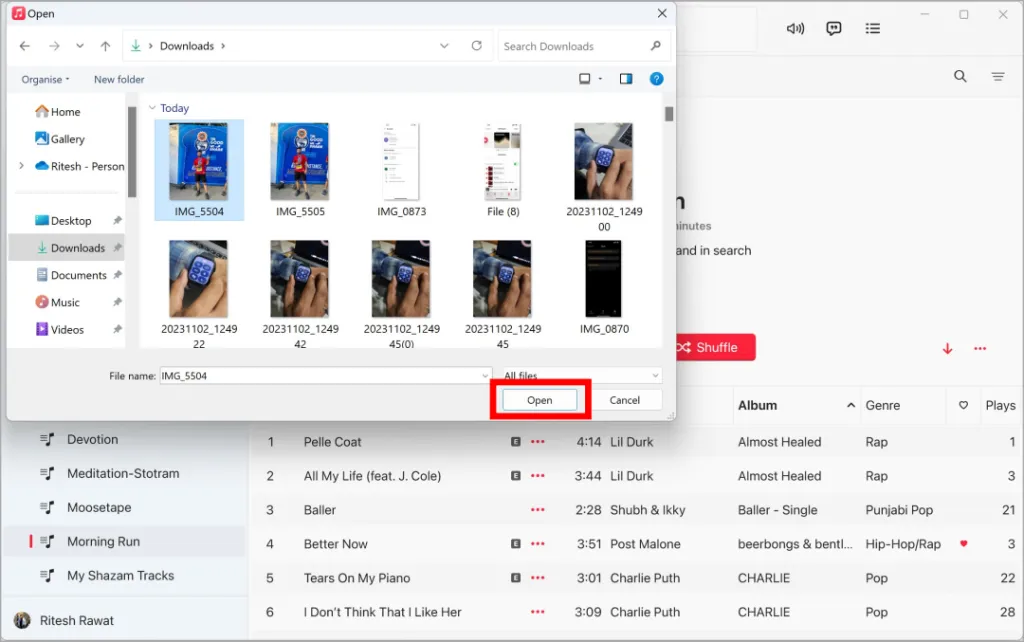
Arte de la lista de reproducción
Al cambiar la portada, puedes representar visualmente el contenido de la lista de reproducción, haciéndola reconocible al instante y reflejando tu personalidad. Además, es una excelente manera de hacer que tu experiencia sea más placentera y única para tu estilo.



Deja una respuesta